Flyoobe: Cài Windows 11 trên PC không tương thích, không cần USB

Flyoobe đã nổi lên như một giải pháp cứu cánh cho những ai muốn trải nghiệm Windows 11 nhưng lại bị chặn bởi các yêu cầu phần cứng khắt khe của Microsoft. Kể từ khi Windows 11 ra mắt, các rào cản như TPM 2.0, Secure Boot hay bộ xử lý tương thích đã khiến nhiều máy tính hoàn toàn đủ sức mạnh phải “đứng ngoài cuộc chơi”. AnonyViet sẽ giới thiệu chi tiết về Flyoobe, một công cụ mạnh mẽ không chỉ giúp bạn cài đặt Windows 11 mà còn cho phép tùy chỉnh sâu hệ điều hành ngay từ đầu.
Flyoobe: Phiên bản cải tiến hơn của Flyby11
Nếu bạn đã từng biết đến Flyby11, bạn sẽ cảm thấy rất quen thuộc với Flyoobe. Được phát triển bởi Belmin Hasanovic, một lập trình viên tâm huyết nổi tiếng với các công cụ nhỏ gọn mà hữu ích như CrapFixer hay NAppClean, Flyoobe chính là phiên bản kế nhiệm, mạnh mẽ và toàn diện hơn rất nhiều.
Flyoobe không còn chỉ dừng lại ở việc gỡ bỏ các rào cản cài đặt Windows 11. Công cụ này giờ đây cung cấp một bộ công cụ hoàn chỉnh để bạn có thể cấu hình, dọn dẹp và tối ưu hóa Windows 11 ngay từ lần khởi động đầu tiên.

Giao diện của Flyoobe được chia thành 10 mục rõ ràng, mỗi mục đảm nhận một vai trò riêng biệt. Dưới đây là tổng quan về các tính năng chính mà Flyoobe mang lại:
Cài đặt Windows 11
Đây là tính năng cốt lõi, cho phép bạn nâng cấp trực tiếp từ Windows 10 lên Windows 11 ngay cả khi máy tính không đáp ứng các yêu cầu về TPM 2.0, Secure Boot hay CPU.

Thiết lập tên và ngôn ngữ
Sau khi cài đặt xong, mục này giúp bạn dễ dàng thiết lập tên người dùng, tên máy tính và ngôn ngữ cho hệ thống.

Tùy chỉnh giao diện
Mục này cho phép bạn chỉnh giao diện của Windows 11 theo ý thích, bao gồm:
- Lựa chọn giao diện sáng hoặc tối cho cả Windows và các ứng dụng.
- Bật hoặc tắt các hiệu ứng trong suốt.
- Tùy chỉnh màu nhấn của hệ thống.
- Thay đổi hình nền một cách nhanh chóng.

Thiết lập mạng
Tại đây, bạn có thể cấu hình kết nối mạng cho máy tính, dù là mạng Wi-Fi hay mạng dây Ethernet.
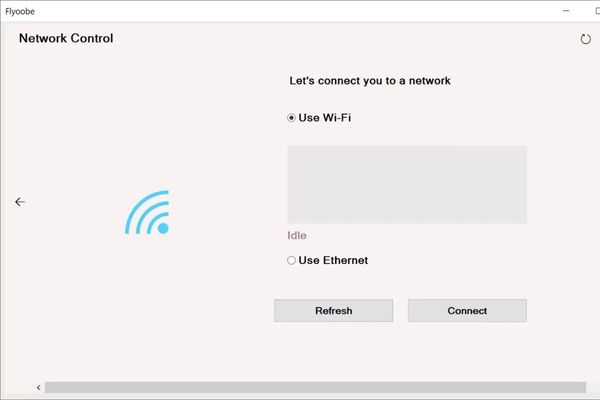
Tạo tài khoản cục bộ
Một tính năng cực kỳ hữu ích là nó cho phép bạn tạo tài khoản cục bộ (Local Account) mà không cần phải đăng nhập vào tài khoản Microsoft, một tùy chọn mà Microsoft đang ngày càng giấu kỹ đi.

Gỡ bỏ ứng dụng
Flyoobe cung cấp một giao diện trực quan để bạn gỡ bỏ các ứng dụng không cần thiết được cài sẵn cùng Windows 11, giúp hệ thống trở nên gọn gàng và sạch sẽ hơn.

Tinh chỉnh hệ thống (hỗ trợ bởi CrapFixer)
Mục này sẽ giúp bạn:
- Vô hiệu hóa tính năng thu thập dữ liệu người dùng (telemetry).
- Loại bỏ các quảng cáo phiền phức trong giao diện.
- Tắt các tính năng liên quan đến AI.
- Bật/tắt các tùy chọn hệ thống khác.
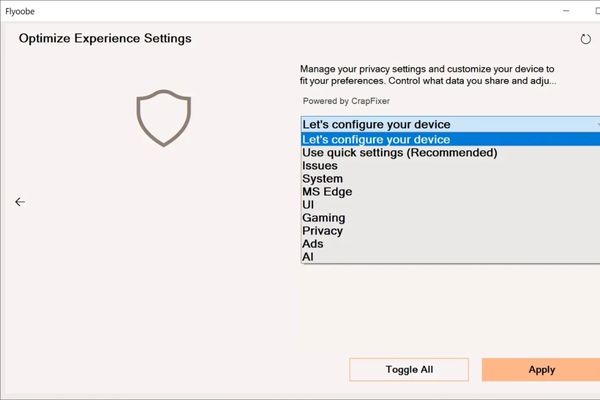
Cài phần mềm thiết yếu
Bạn có thể nhanh chóng cài đặt các phần mềm phổ biến như trình duyệt (Chrome, Firefox), tiện ích (7-Zip, PowerToys), đa phương tiện (VLC, Spotify), chỉnh sửa ảnh (GIMP) và nhiều hơn nữa.
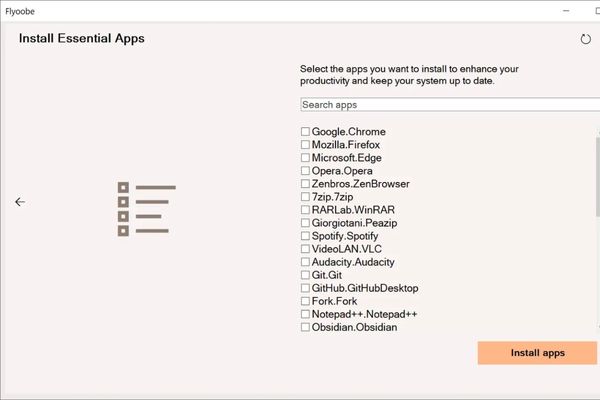
Windows Update
Một giao diện đơn giản để kiểm tra và cài đặt các bản cập nhật Windows trực tiếp từ Flyoobe.

Công cụ bổ sung
Mục cuối cùng bao gồm các chức năng tiện lợi khác như khởi chạy WinUtil (công cụ tối ưu hóa toàn diện của ChrisTitusTech), tạo điểm khôi phục hệ thống, hoặc gỡ cài đặt hoàn toàn OneDrive.

Hướng dẫn cài Windows 11 trên PC không tương thích với Flyoobe
Nếu máy tính của bạn vẫn đang chạy Windows 10 và không đủ điều kiện chính thức để lên Windows 11, Flyoobe sẽ giúp bạn thực hiện việc này chỉ trong vài bước đơn giản.
Bước 1: Đầu tiên, bạn hãy truy cập vào trang GitHub chính thức của công cụ để tải về phiên bản mới nhất của Flyoobe.

Sau khi tải xong, bạn giải nén tệp ZIP và chạy tệp Flyoobe.exe.
Lưu ý: Windows Defender có thể nhận diện nhầm công cụ này là nguy hiểm. Đây là một trường hợp báo động giả đã được ghi nhận, và nhà phát triển cũng đã báo cáo vấn đề này với Microsoft.
Bước 2: Khi Flyoobe khởi động, bạn sẽ thấy giao diện chính. Việc đầu tiên cần làm là chuẩn bị một file ISO của Windows 11.
Nếu chưa có, Flyoobe cung cấp cho bạn ba tùy chọn để tải trực tiếp ngay trong giao diện: tải từ trang chủ Microsoft, qua Media Creation Tool, hoặc sử dụng Fido script. Bạn có thể chọn phương pháp nào cũng được.

Bước 3: Sau khi đã có ISO, bạn chỉ cần kéo và thả file đó vào giao diện của Flyoobe.
Công cụ sẽ tự động nhận diện và khởi chạy trình cài đặt Windows. Đừng lo lắng khi thấy nó chạy ở chế độ máy chủ (server mode), đây chỉ là một thủ thuật để vượt qua kiểm tra, phiên bản Windows 11 được cài đặt vẫn là phiên bản thông thường (Home, Pro,…) tùy theo phiên bản bạn đang dùng.
Bước 4: Từ đây, quá trình cài đặt sẽ diễn ra tương tự như một lần cài đặt Windows thông thường, chỉ khác là bạn sẽ không còn bị chặn bởi các yêu cầu phần cứng nữa. Bạn chỉ cần làm theo các bước hướng dẫn trên màn hình và chờ cho quá trình cài đặt hoàn tất.

Các bước tiếp theo sau khi cài đặt?
Sau khi Windows 11 đã được cài đặt thành công, bạn chỉ cần khởi chạy lại Flyoobe. Lúc này, bạn có thể truy cập vào tất cả các mục còn lại để bắt đầu tùy chỉnh hệ thống, tạo tài khoản cục bộ, gỡ bỏ ứng dụng rác, và cài đặt các phần mềm yêu thích của mình, tất cả đều được thực hiện trong một giao diện duy nhất.

Kết bài
Với Flyoobe, việc cài đặt Windows 11 trên một chiếc PC không tương thích giờ đây đã trở nên dễ dàng hơn bao giờ hết. Công cụ này không chỉ giúp bạn vượt qua các rào cản của Microsoft mà còn cung cấp một bộ công cụ mạnh mẽ để tùy chỉnh và tối ưu hệ thống ngay sau khi cài đặt. Vì Flyoobe vẫn đang được phát triển liên tục, chúng ta hoàn toàn có thể mong đợi nhiều tính năng hơn nữa trong tương lai.
Tham gia thảo luận